-
 TOSHIBA 东芝 MG08ACA16TE 3.5英寸SATA接口企业级硬盘 16TBTOSHIBA 东芝 MG08ACA16TE 3.5英寸SATA接口企业级硬盘 16TB2188.01元
TOSHIBA 东芝 MG08ACA16TE 3.5英寸SATA接口企业级硬盘 16TBTOSHIBA 东芝 MG08ACA16TE 3.5英寸SATA接口企业级硬盘 16TB2188.01元 -
 移动端、京东百亿补贴:TOSHIBA 东芝 4TB 台式机机械硬盘 128MB 5400RPM SATA接口 P300系列(HDWD240)移动端、京东百亿补贴:TOSHIBA 东芝 4TB 台式机机械硬盘 128MB 5400RPM SATA接口 P300系列(HDWD240)496.51元
移动端、京东百亿补贴:TOSHIBA 东芝 4TB 台式机机械硬盘 128MB 5400RPM SATA接口 P300系列(HDWD240)移动端、京东百亿补贴:TOSHIBA 东芝 4TB 台式机机械硬盘 128MB 5400RPM SATA接口 P300系列(HDWD240)496.51元 -
 TOSHIBA 东芝 1t机械硬盘64MB 7200转CMR垂直3.5英TOSHIBA 东芝 1t机械硬盘64MB 7200转CMR垂直3.5英379元
TOSHIBA 东芝 1t机械硬盘64MB 7200转CMR垂直3.5英TOSHIBA 东芝 1t机械硬盘64MB 7200转CMR垂直3.5英379元 -
 TOSHIBA 东芝 8TB NAS网络存储机械硬盘私有云家庭文件存储7200转 512MB SATA接口N300系列TOSHIBA 东芝 8TB NAS网络存储机械硬盘私有云家庭文件存储7200转 512MB SATA接口N300系列1093.51元
TOSHIBA 东芝 8TB NAS网络存储机械硬盘私有云家庭文件存储7200转 512MB SATA接口N300系列TOSHIBA 东芝 8TB NAS网络存储机械硬盘私有云家庭文件存储7200转 512MB SATA接口N300系列1093.51元 -
 移动端、京东百亿补贴:TOSHIBA 东芝 NSA级机械硬盘N300 8t台式机硬盘7200转 垂直CMR/PMR原厂企业监控 SATA线+镙丝移动端、京东百亿补贴:TOSHIBA 东芝 NSA级机械硬盘N300 8t台式机硬盘7200转 垂直CMR/PMR原厂企业监控 SATA线+镙丝1049元
移动端、京东百亿补贴:TOSHIBA 东芝 NSA级机械硬盘N300 8t台式机硬盘7200转 垂直CMR/PMR原厂企业监控 SATA线+镙丝移动端、京东百亿补贴:TOSHIBA 东芝 NSA级机械硬盘N300 8t台式机硬盘7200转 垂直CMR/PMR原厂企业监控 SATA线+镙丝1049元
东芝Q300硬盘使用总结(系统|操作|性能)
- 摘要来自: 《东芝Q300开箱简评 — 手把手教你给笔记本换固态硬盘、装系统》
-
原文作者:
 爱吃火锅的小豪
爱吃火锅的小豪
- 发布时间: 2019-07-12

升级到Win 10系统后,我们开机测试下电脑的启动速度……只需要7秒!虽然不能和5秒以内的神机相媲美,但是7秒的速度也还可以了。
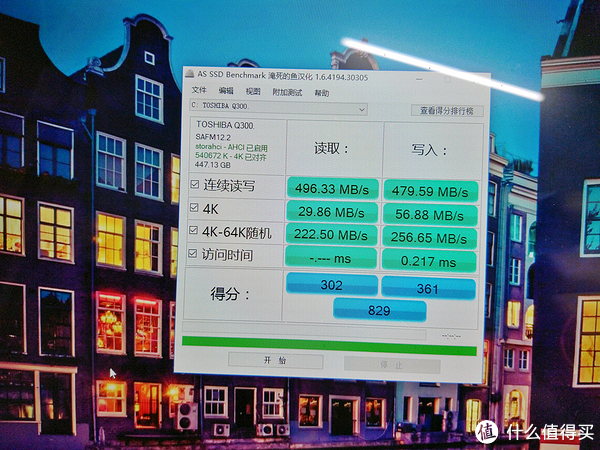
接下来我们进行硬盘性能的测试。推荐大家使用这个AS SSD Benchmark软件,它可以全面检测固态硬盘的性能,我们可以看到我这个硬盘首先是4K对齐成功,然后读写速度达到了接近500M/s的速度,这已经是中端SSD的速度了,非常不错!
大家安装固态硬盘后一定要4K对齐哦,这样才能发挥出固态硬盘的全部性能。那么什么是4K对齐?这个我也说不清楚了,简单讲就是你要将系统的逻辑存储单元和硬盘的物理存储单元一一对应,就相当于“每一个坑里放一个萝卜一样”,如果萝卜放在了两个坑的交界处,就占了两个坑,这样是不好的。
那么怎样4K对齐呢?可以告诉大家一个好消息,如果你换了新硬盘安装了新系统,只要是Win 7以上的系统(包含Win 7),系统会自动帮你对齐4K的。如果你用软件检测没有4K对齐,那么你使用DiskGenius这款软件就可以方便地对齐了。(百度一下你就知道)
6,老硬盘怎么办

那换下来的老硬盘该怎么办呢?由于楼主的电脑没有光驱,所以不能把它当做第二硬盘,那么我们该怎样利用起来这块闲置硬盘呢?推荐大家买一个硬盘盒。

在淘宝搜一下“笔记本硬盘盒”,大概一个也就30块钱。大家可以去看看:https://s.taobao.com/search?q=笔记本硬盘盒。

硬盘盒可以干什么呢?将笔记本硬盘装进去,你就可以像移动硬盘那样使用它了!

非常简单,直接放进去就行,然后将硬盘推进去。

盖上盖子,一个全新的移动硬盘诞生了。

将移动硬盘接上电脑,看看实际使用的情况吧。

一下子出现了五个盘符,之前电脑的五个分区分别对应五个硬盘,真的不错哈。直接使用就行了,老电脑的数据直接在新电脑上就可以用。
7,总结

最后我们来总结一下。先来总结东芝Q300固态硬盘的表现吧,我觉着这块硬盘整体表现不错,我个人比较满意。它的优点在于:
1,价格便宜,750元即可拥有480G大容量;
2,读写速度快,实际测试可接近500M/s;
3,三年质保。
那么它的不足都有哪些呢?
主要就是它的闪存颗粒是TLC的,这个让人有点担心。了解固态硬盘的朋友应该知道,中端固态硬盘使用的都是MLC闪存颗粒,而低端硬盘使用的是TLC闪存颗粒,TLC相较于MLC的区别就是闪存寿命短、读写速度慢。固态硬盘发展到了2016年,无论何种存储介质其工艺都非常成熟了,不会出现动不动就坏掉的情况。但是如果你经常需要大量的数据读写,或者对于数据的安全性有着苛刻的要求,那还是买MLC固态硬盘吧。如果你根本听不懂我在说什么,或者你也像我一样学生党预算有限,那么选择东芝Q300完全没有问题,毕竟三年内出现任何问题东芝都可以给你换新的。

接下来说说固态硬盘的安装过程,我觉着也没有想象中那么难了,只要耐下心来一定可以搞定的。首先你需要的工具是“电脑拆装套装”,这个买硬盘的时候会送,然后按照下面的顺序:
1,关机断电,取下USB等外置设备;
2,拆下后壳,取下电池;
3,找到硬盘的位置,轻轻拧下螺丝,取下;
4,取下硬盘外壳,将固态硬盘装入;
5,安装之前的顺序将硬盘、电池、后壳依次装入;
6,使用系统U盘安装系统。
同时给大家推荐的两款神器是:系统U盘和笔记本硬盘盒。就算你真的是一个电脑小白,使用系统U盘也可以快速装系统的,再使用笔记本硬盘盒的话又可以快速为电脑扩容、得到之前的文件。如果你的电脑有光驱位,建议将光驱取下将固态硬盘安装到这个位置,这样电脑就可以有两块硬盘了。
以上,全部搞定了,请大家多多支持~









